В данном руководстве мы установим SSL-сертификат PositiveSSL для сайта на хостинге, где установлена контрольная панель хостинга Webuzo. Для примера сайта мы установили CMS WordPress и после установки переведем весь сайт на протокол HTTPS.
Что понадобится
При выпуске SSL-сертификатов они высылаются Центрами Сертификации заказчикам в 99% в виде архива с папками и файлами. В нашем примере нам понадобятся 2 файла:
hostiqtest_tk.crt
— файл сертификата на домен
hostiqtest_tk.ca_bundle
— файл промежуточного сертификата(расположен в папке “Linux” в архиве). Служит для связки выпущенного сертификата с корневым сертификатом Центра Сертификации и одинаков для сертификатов одного и того же типа, а также обычно доступен для скачивания на сайте Центра Сертификации.
Сертификаты по своей сути являются текстовыми файлами, представляющие собой хешированный текст и обычно в текстовом виде SSL-сертификаты и устанавливаются на панели управления хостингом.
Содержание
Установка сертификата
Установка SSL-сертификата в панели Webuzo достаточно проста. На главной странице находим раздел SSL и переходим в меню Install Certificate
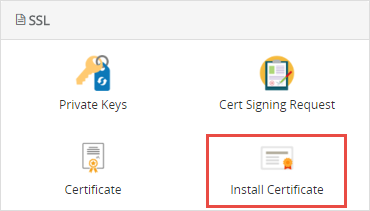
Далее мы указываем:
Select domain — выбираем доменное имя, на которое ставим SSL. Домен должен быть уже привязан к панели.
Paste your key — RSA-ключ к сертификату, который был создан вместе с CSR запросом.
Paste your Certificate — основной сертификат для домена. Изъят из hostiqtest_tk.crt
Paste the CA bundle — цепочка сертификатов. Изъята из hostiqtest_tk.ca_bundle
Обратите внимание, что лишних символов/пробелов/переносов строк быть в полях не должно.
Подтверждаем установку сертификата.
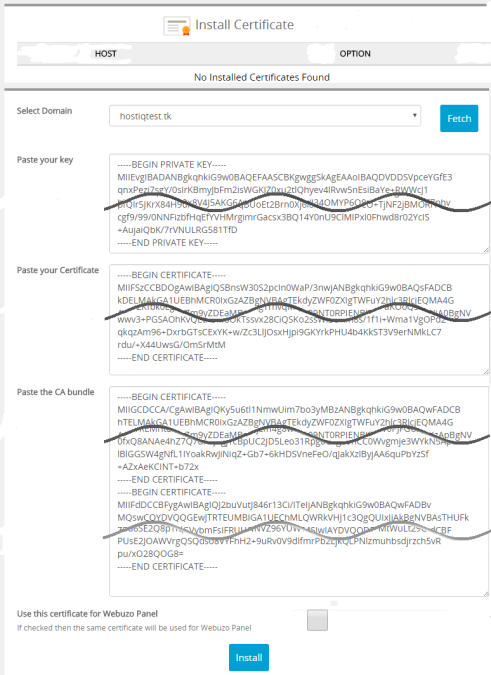
Готово, сертификат установлен.
Включение HTTPS-протокола
Настройками WordPress
Напомним, что в качестве сайта у нас используется WordPress, для которой включить протокол HTTPS возможно в административной панели этой CMS.
Входим в качестве администратора и переходим сразу в раздел Настрйки. Указываем в полях Адрес WordPress (URL) и Адрес сайта (URL) вместо HTTP протокол HTTPS:
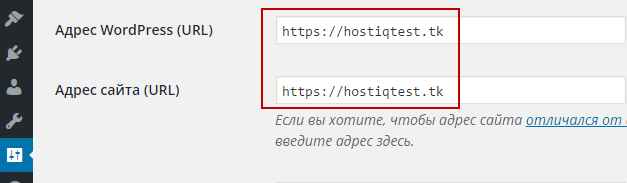
Сделано. HTTPS-протокол был включен средствами CMS.
В случае, если до включения протокола HTTPS в WordPress уже были статьи, то в них могут содержаться ссылки на старый HTTP протокол. Исправить это можно с помощью плагина Velvet Blues Update URLs, использующийся для глобального обновления ссылок после переезда на другой домен. В данном случае мы сможем изменить протокол в ссылках с его помощью.
В административной части WordPress в разделе Плагины в поиске указываем Velvet Blues Update URLs после чего устанавливаем его и активируем.
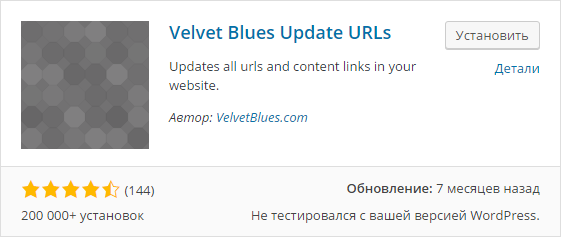
Чтобы воспользоваться установленным плагином переходим в раздел Инструменты — Update URLs:
На шаге 1 поле Old URL оставляем в таком виде, в каком оно есть. Поле New URL обновляем до вида, чтобы ссылка начиналась с HTTPS.
На шаге 2 помечаем все поля, кроме последнего «Update ALL GUIDs» и применяем путем Update URLs NOW.
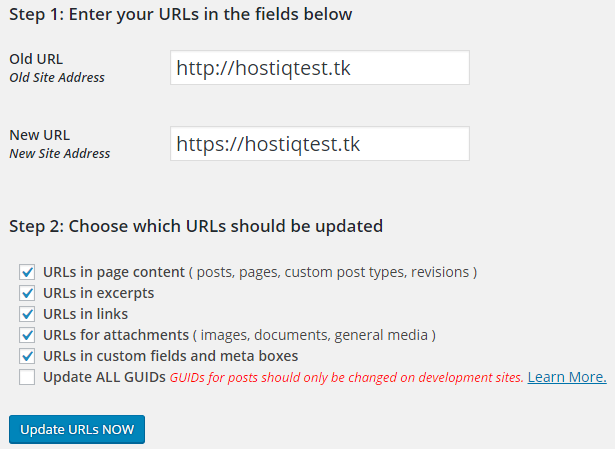
После применения изменений отработка плагина покажет статус произведенных изменений. Теперь все ссылки в постах будут направлять на ссылки вида HTTPS.
Файлом .htaccess (для веб-сервера Apache)
Создаем файл с именем .htaccess (без расширения) в корне каталога с сайтом и указываем в нем такие строки:
RewriteEngine On
RewriteCond %{SERVER_PORT} 80
RewriteRule ^(.*)$ https://www.hostiqtest.tk/$1 [R,L]
Важно: в последней строке у Вас должно быть указано своё доменное имя (будет оно с www или без — ваше решение). Применяем внесенные изменения.
Готово. HTTPS-протокол включен с помощью файла .htaccess.
Думаете, какой купить сертификат? У нас вы найдете сертификаты SSL Comodo, SSL Verisign и SSL GeoTrust. Нужно также зарегистрировать домены или думаете, какой хостинг выбрать для сайта на WordPress? У нас вы можете купить домен и хостинг для сайта всего в несколько кликов.
